Excel: so finden sie alle werte, die den kriterien entsprechen
Sie können die folgende Formel in Excel verwenden, um alle Werte zu finden, die bestimmten Kriterien entsprechen:
=FILTER( A2:A13 , B2:B13 = E1 , "")
Diese spezielle Formel gibt alle Werte im Bereich A2:A13 zurück, wobei der entsprechende Wert im Bereich B2:B13 gleich dem Wert in Zelle E1 ist.
Das folgende Beispiel zeigt, wie diese Formel in der Praxis angewendet wird.
Beispiel: Finden Sie alle Werte, die den Kriterien entsprechen, in Excel
Angenommen, wir haben den folgenden Datensatz in Excel, der Informationen über die Verkäufe verschiedener Mitarbeiter eines Unternehmens enthält:
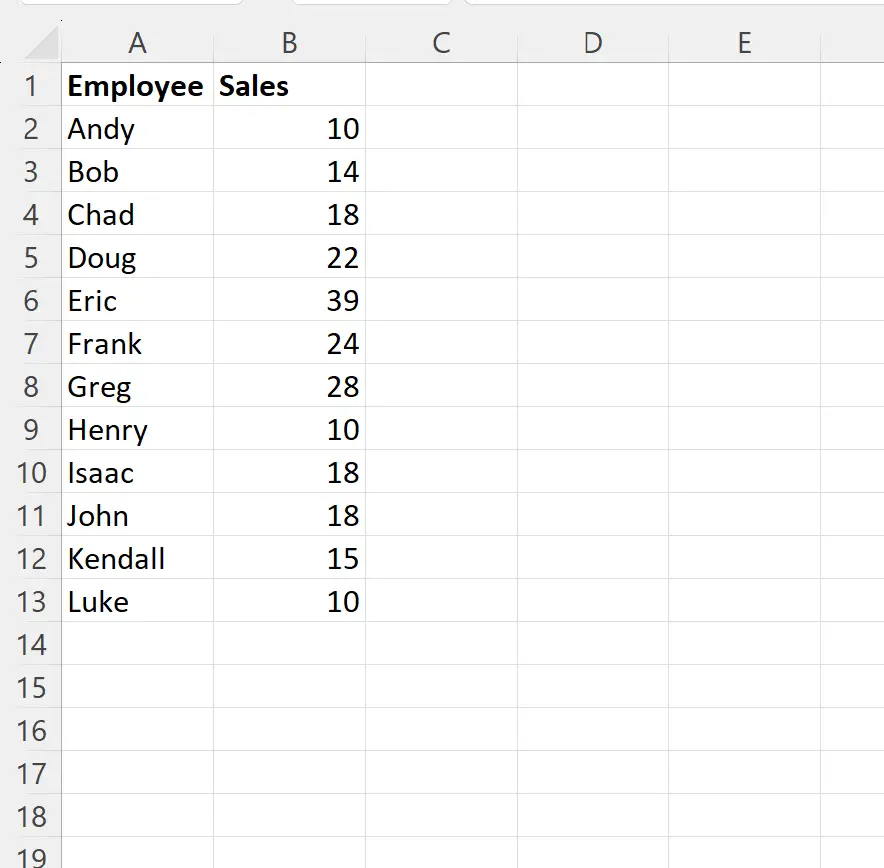
Nehmen wir an, wir möchten die Namen aller Mitarbeiter zurückgeben, die genau 10 Verkäufe getätigt haben.
Dazu können wir die folgende Formel in Zelle D1 eingeben:
=FILTER( A2:A13 , B2:B13 = E1 , "")
Der folgende Screenshot zeigt, wie diese Formel in der Praxis angewendet wird:
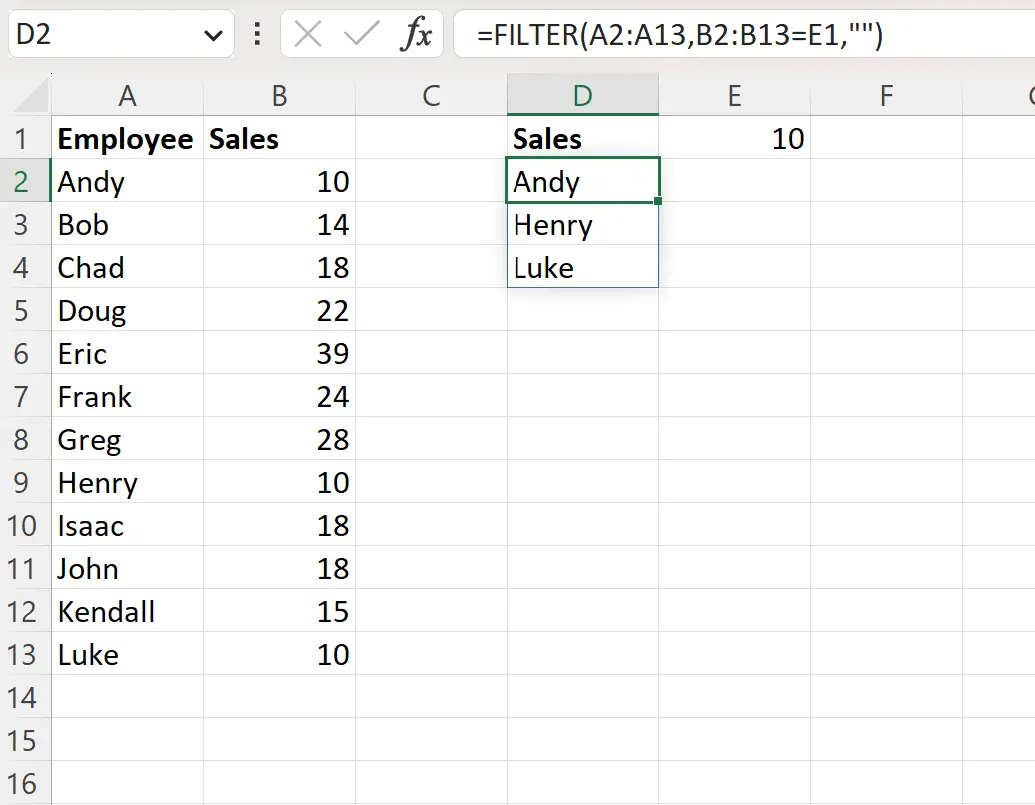
Die Formel gibt die Namen Andy , Henry und Luke zurück, bei denen es sich alles um die Namen von Mitarbeitern handelt, die genau 10 Verkäufe getätigt haben.
Beachten Sie, dass wir auch die folgende Formel verwenden könnten, um die Namen aller Mitarbeiter zurückzugeben, die mehr als 20 Verkäufe getätigt haben:
=FILTER( A2:A13 , B2:B13 > E1 , "")
Der folgende Screenshot zeigt, wie diese Formel in der Praxis angewendet wird:
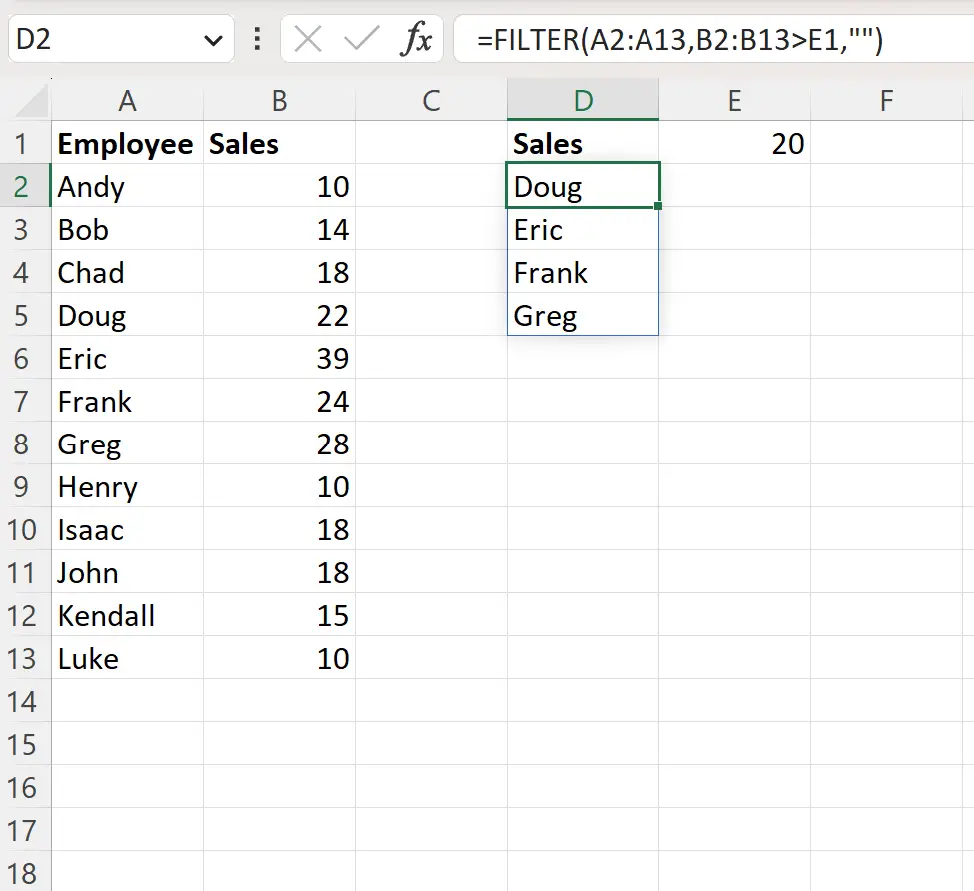
Die Formel gibt nun alle Namen von Mitarbeitern zurück, die mehr als 20 Verkäufe getätigt haben.
Hinweis : Die vollständige Dokumentation der FILTER- Funktion in Excel finden Sie hier .
Zusätzliche Ressourcen
In den folgenden Tutorials wird erläutert, wie Sie andere häufige Aufgaben in Excel ausführen:
Excel: So verwenden Sie MAX IF mit mehreren Kriterien
Excel: So extrahieren Sie Daten anhand von Kriterien aus einem anderen Blatt
Excel: Verwenden Sie COUNTIF mit mehreren Kriterien in derselben Spalte